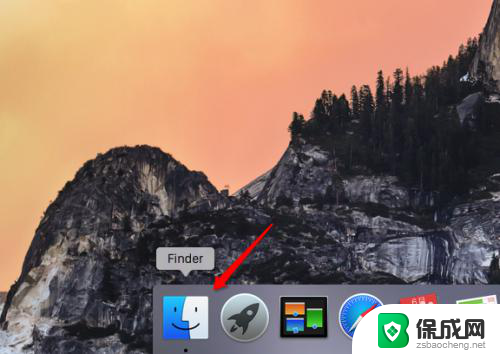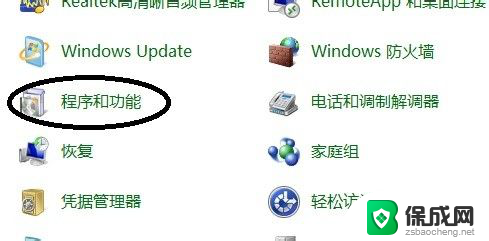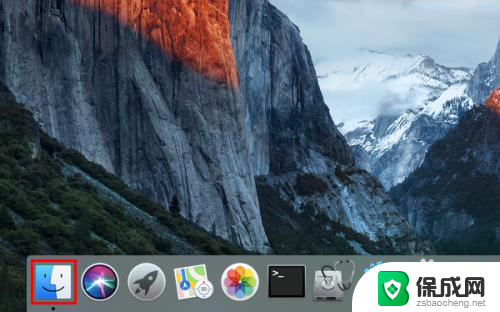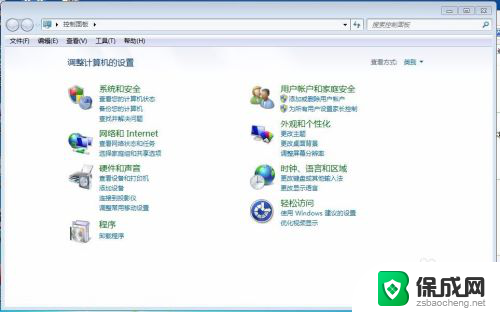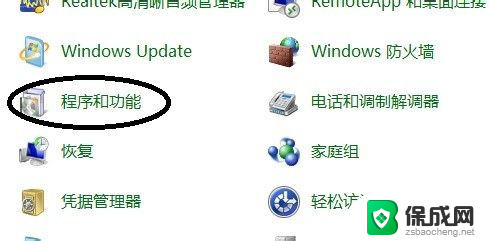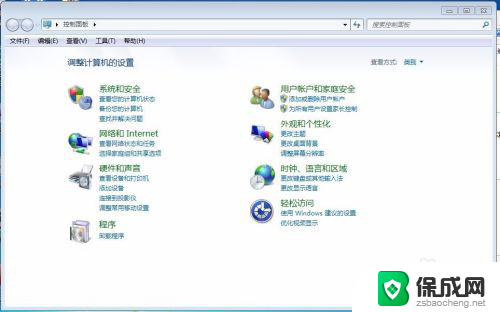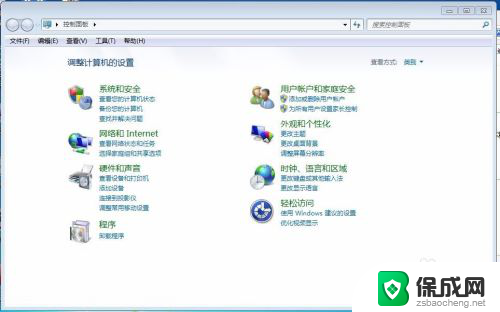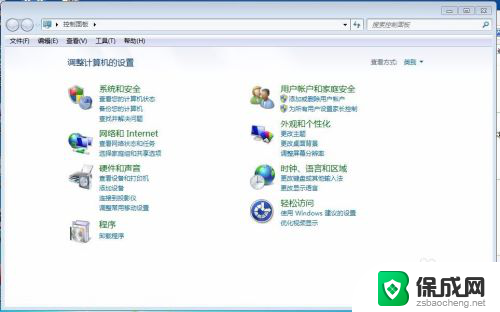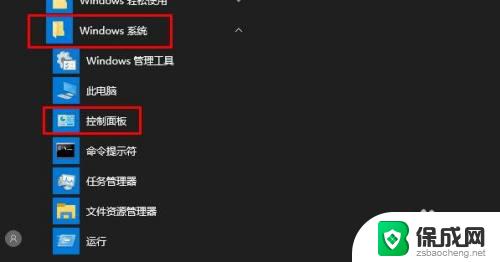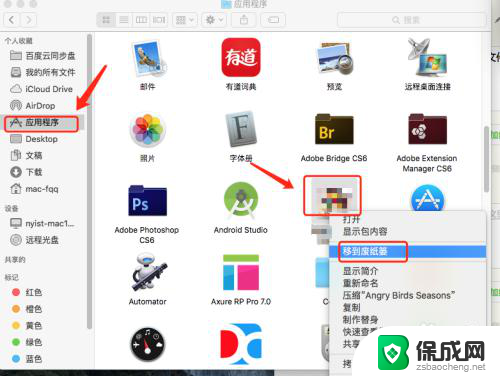mac怎么删掉软件 Mac系统如何彻底卸载软件
更新时间:2024-01-02 15:07:44作者:xiaoliu
在使用Mac电脑时,我们常常需要安装各种软件来满足不同的需求,随着时间的推移,我们可能会发现一些软件已经不再需要或者存在一些问题,这时候就需要对其进行卸载。仅仅将软件拖入回收站并不能完全删除它们,我们需要了解如何彻底卸载Mac系统中的软件。通过正确的操作,我们可以确保软件被完全清除,从而释放磁盘空间并提高系统的运行效率。接下来我们将探讨Mac系统如何彻底卸载软件的方法。
具体步骤:
1、首先我们打开Finder,就是我们Dock栏下方的左侧的第一个按钮。我们点击进入。
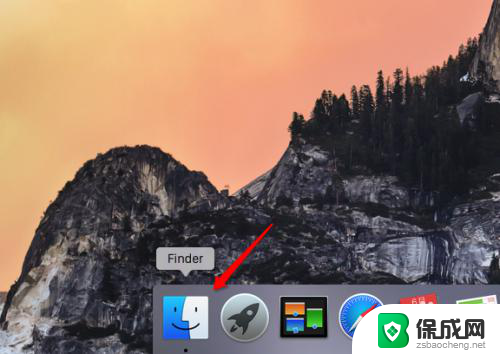
2、进入之后我们在左侧菜单中不难发现应用程序这个选项,我们点击进入。
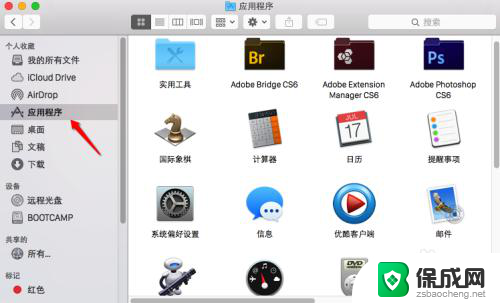
3、进入之后我们就能看见我们电脑上自己安装的所有程序,我们选择自己想要卸载的软件。点击鼠标右键,选择移动到废纸篓。
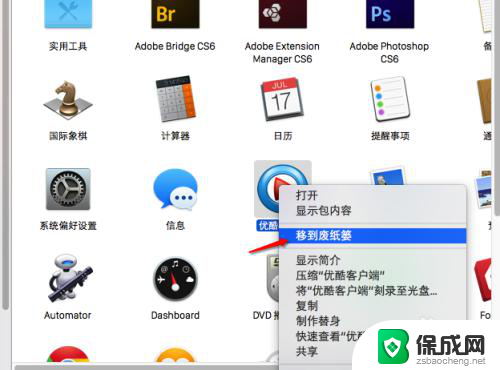
4、如果想要完全卸载,我们右键点击Dock中的废纸篓。点击右键,选择清倒废纸篓,就可以完全清除你想要卸载的软件了。
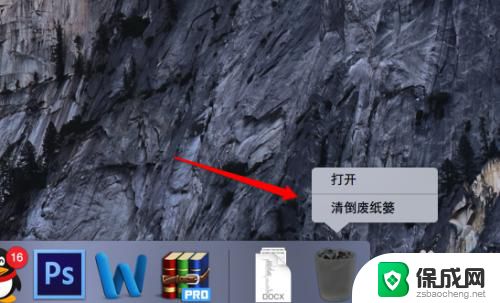
以上就是如何删除Mac上的软件的全部内容,如果您遇到了相同的问题,可以参考本文中介绍的步骤进行修复,希望这对大家有所帮助。